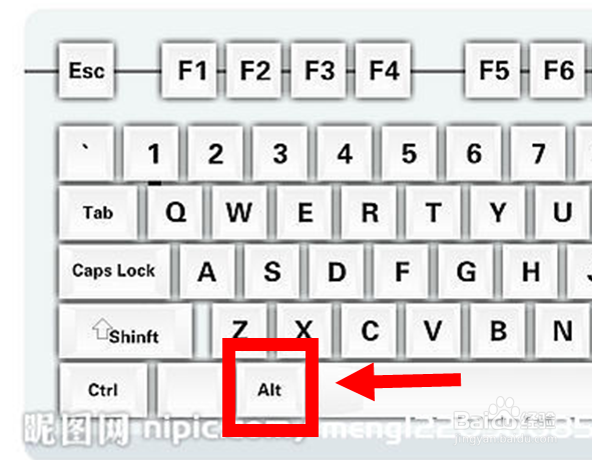1、方法1:点击“幻灯片播放选项卡”>再点击“从头开始”效果:从PPT第一页开始播放

2、方法2:点击“幻灯片播放选项卡”>再点击“从当前幻灯片开始”效果:从当前编辑的PPT页开始播放

3、方法3:按键盘上的F5键。效果:从PPT第一页开始播放(与方法1效果相同,但操作快捷)
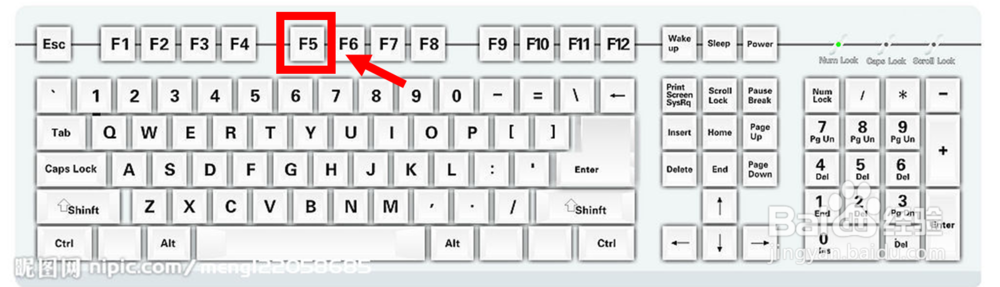
4、方法4:按键盘上的Shift+F5键。效果:从当前编辑的PPT页开始播放(与方法2效果相同,但操作快捷)

5、方法5:鼠标左键按PPT界面右下角的“幻灯片放映”效果:从当前编辑的PPT页开始播放(与方法2、4效果相同,但操作记忆简单)
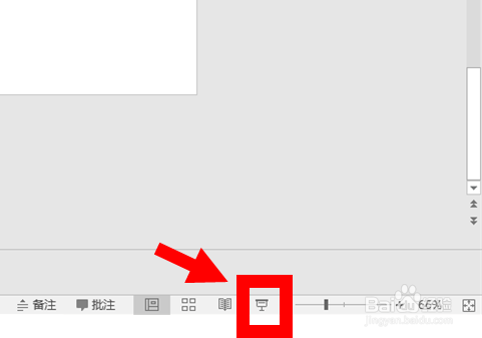
6、方法6:按住键盘的Alt键(ppt2010版本以前是岳蘖氽颐按Ctrl键)+鼠标左键按PPT界面右下角的“幻灯片放映”效果:禾韧喹缎左上角以小窗口的形式,从当前编辑的PPT页开始播放(与方法2、4、5效果相同,效果更炫)